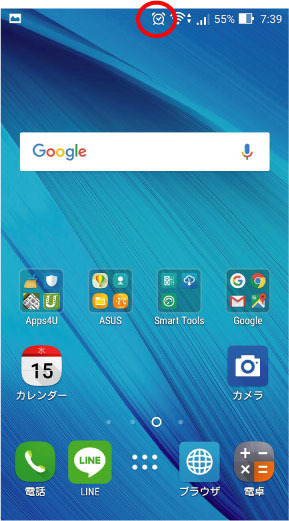アラーム(目覚まし)をセットする操作方法を紹介します。
ストレージ、SDカードに保存していている曲をアラーム音として使用する事もできます。
1_アプリ一覧から”時計”をタップします
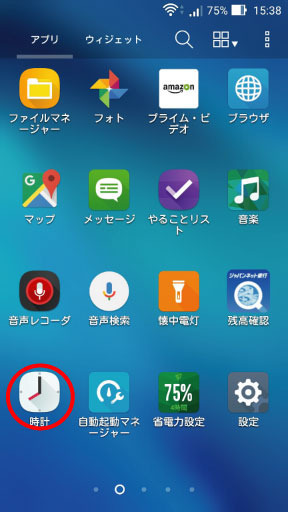
2_画面上部にある、目覚まし時計のアイコンをタップします
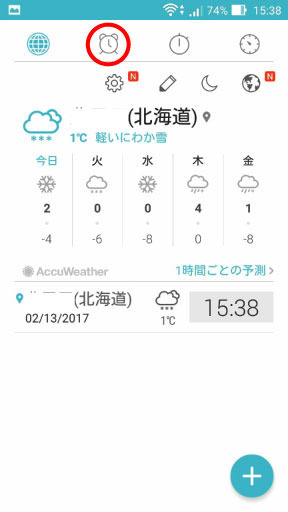
3_画面右下部にある”+”をタップします
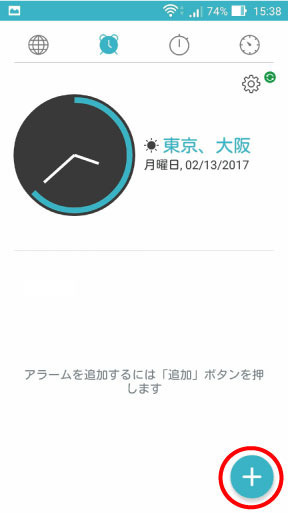
4_”+”を押し作成された項目をタップします
※ここで操作をやめてしまうと翌日の表示されている時間にアラームがセットされてしまうので注意して下さい。
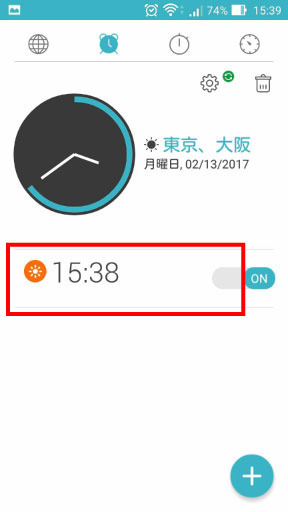
5_以下を参考に各項目を設定します
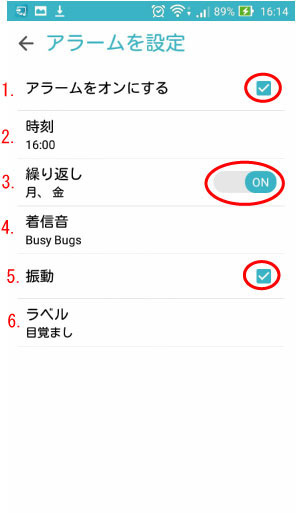
右側にあるチェックマークをタップすると設定したアラームのON・OFFができます。チェックが入っているとONです。
タップするとアラームを鳴らす時刻の設定ができます。
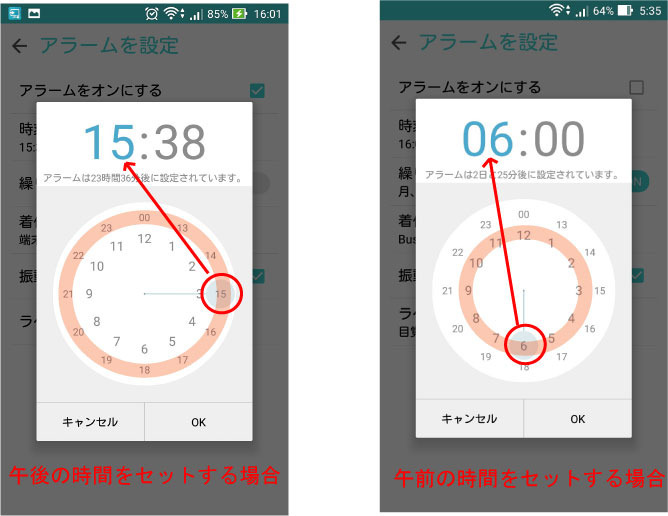
13時から23時に設定する場合は外側にある数字、1時から12時に設定する場合は内側にある数字をタップすると時間が設定できます。
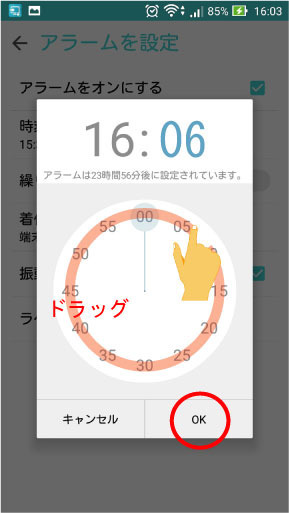
数字をドラッグしていくとアラームを鳴らす”分”を設定できます。”OK”をタップすると設定完了です。
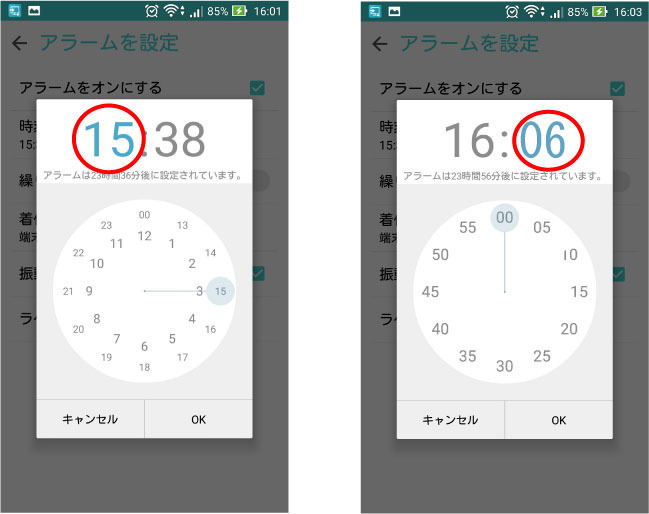
表示されている時刻の”時”、”分”をタップするとそれぞれ改めて設定し直す事ができます。
”繰り返し”をタップすると以下の画面になりますので、設定していきます
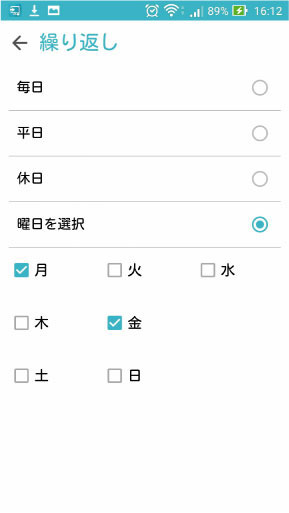
毎日・・・”毎日”に設定するとセットした時刻に毎日アラームが鳴ります
平日・・・”平日”に設定するとセットした時刻に平日はアラームが鳴ります
休日・・・”休日”に設定するとセットした時刻に、アプリ”カレンダー”で設定した休日のみアラームが鳴ります
曜日を選択・・・チェックを入れた曜日だけ、セットした時刻にアラームが鳴ります
”着信音”をタップするとアラームの音を設定できます。以下を参考に好きなアラーム音に設定してください。
内部ストレージやSDカードにに保存している音楽を設定する事もできます。
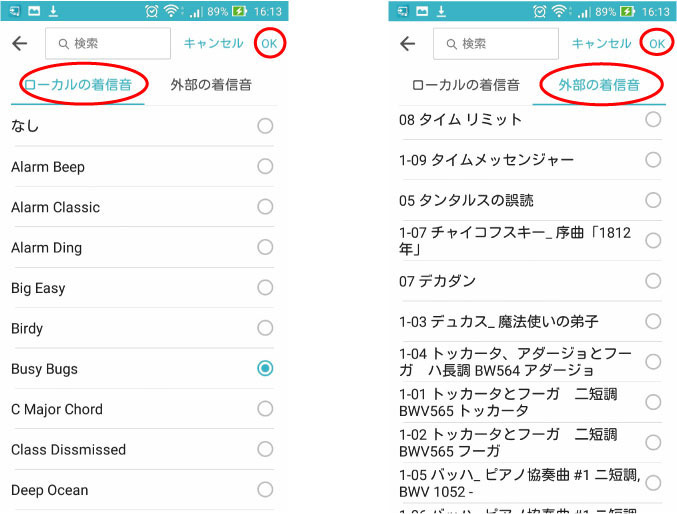
ZenFoneGoにもとからある着信音を設定する場合は”ローカルの着信音”の中から選択します。
表示されている着信音をタップすると音が鳴るのでよければ画面右上部の”OK”をタップすると設定完了です。
保存している音楽をアラーム音にする場合は”外部の着信音”をタップすると保存している音楽が表示されているので、お好きな音楽をタップして選択します。”OK”をタップすると設定完了です。
曲がたくさんあって、探すのが大変な場合は画面上部にある”検索”をタップすると曲を検索する事ができます。
右側にあるチェックマークをタップすると設定したアラーム音を鳴らすのと同時にバイブレーションさせることができます。チェックが入っているとONです。
設定したアラームをわかりやすくするために”ラベル”をつける事ができます
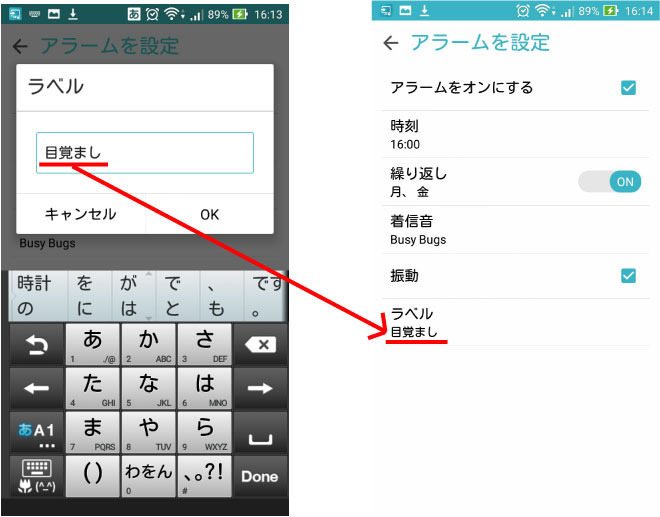
この項目は設定しなくてもかまいません。
以上で、設定は完了です。
アラームがONの場合は画面の右上部に、目覚まし時計のアイコンが表示されます。